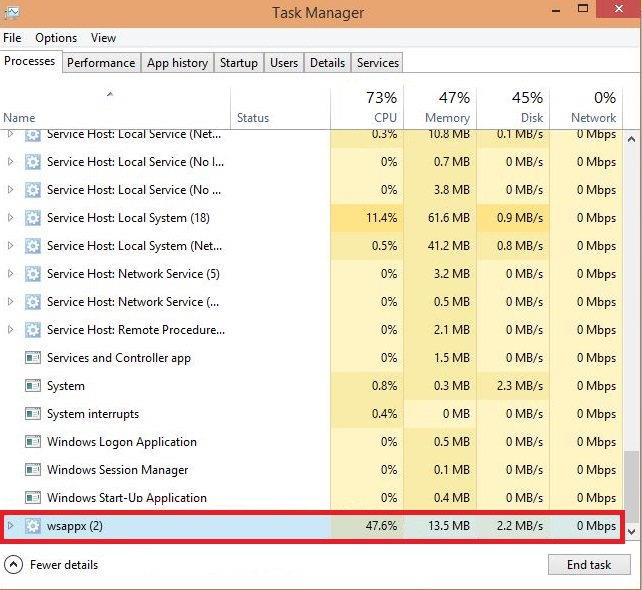Ti chiedi che il tuo PC sia lento senza alcun motivo e quindi vedi WSAPPX Utilizzo elevato della CPU. Vuoi sapere cos'è? E come risolverlo! Continua a leggere l'articolo. Questo è un servizio basato su Microsoft associato a Windows Store . WSAPPX viene eseguito quando l'utente aggiorna , installa o disinstalla qualsiasi applicazione di Windows Store. A volte, anche dopo l'applicazione degli aggiornamenti, questo servizio continua a funzionare in background senza rispondere e rende il tuo PC lento come una lumaca.
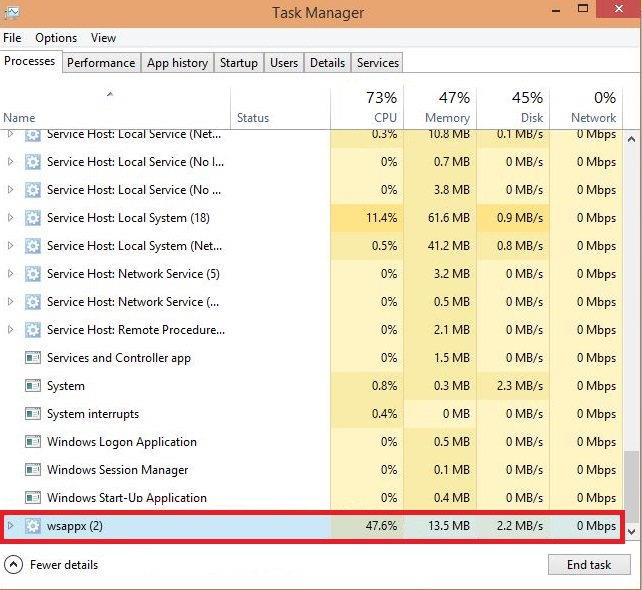
Contenuti
Perché WSAPX consuma una CPU elevata?
Poiché questo servizio viene utilizzato per installare o eseguire altre operazioni da Windows Store e consuma risorse per tali operazioni, a volte questo servizio viene eseguito in background per alcuni motivi e consuma la CPU elevata anche se l'utente non installa aggiornamenti o disinstalla un'applicazione. In parole semplici, puoi dire che questo servizio è in trance .
Come risolvere l'utilizzo elevato della CPU di WSAPX
Potrebbero esserci diverse soluzioni e ogni soluzione è per una causa diversa. Ci sono alcune cause comuni per cui ciò si verifica, ad esempio le applicazioni si aggiornano automaticamente in background, a causa di alcuni driver difettosi continua ad aggiornarsi o potrebbe anche essere un problema di avvio.
In questo articolo, troverai soluzioni per cause comuni a causa delle quali questo servizio WSAPPX può comportarsi in modo anomalo. Segui semplicemente le soluzioni seguenti per risolverlo.
Soluzione 1: riavvia il computer
Molte volte a causa di un'interferenza di applicazioni di terze parti, questo problema potrebbe verificarsi e sarà sufficiente un semplice riavvio per risolverlo.
Riavviare o riavviare il sistema è abbastanza semplice; basta fare clic con il pulsante destro del mouse sul pulsante di accensione della sezione Windows e scegliere Riavvia .
Nota : se viene visualizzato un'applicazione in esecuzione in background, fare clic su Riavvio/Spegnimento forzato .
Soluzione 2: aggiorna i driver del dispositivo
I driver devono essere aggiornati in tempo. Ma a volte durante l'aggiornamento dei driver a causa dell'interruzione di qualsiasi altra applicazione o con qualsiasi mezzo, se l'installazione viene interrotta potrebbe causare molti problemi in questo caso è l'utilizzo elevato della CPU. In questa soluzione, aggiorneremo i nostri driver di dispositivo. Segui semplicemente i passaggi seguenti per aggiornare i driver del tuo dispositivo.
Passaggio 1 : fai clic sul tasto Windows e digita Gestione dispositivi nella barra di ricerca e premi Invio.
Passaggio 2: ora individua i tuoi dispositivi uno per uno e fai clic con il pulsante destro del mouse su di essi.
Passaggio 3 : selezionare il driver aggiornato dal menu.
Passaggio 4 : selezionare la ricerca degli aggiornamenti automaticamente .
Passaggio 5 : se il tuo PC non riesce a trovare un driver, devi visitare il sito Web del produttore del dispositivo e scaricarlo da lì.
Se WSAPX sta ancora ricevendo un utilizzo elevato dalla CPU. Quindi dovresti provare altre soluzioni.
Soluzione 3: aumenta la tua memoria virtuale
La memoria virtuale è una capacità di gestione della memoria di un sistema operativo (OS), che utilizza hardware e software per consentire a un computer di compensare le carenze di memoria fisica, trasferendo temporaneamente i dati dalla memoria ad accesso casuale ( RAM ) all'archiviazione su disco.
A volte a causa della carenza di servizi di memoria virtuale come WSAPPX possono comportarsi in modo non reattivo. Per risolvere questo problema aumenteremo la memoria virtuale del sistema. Segui semplicemente i passaggi seguenti per aumentare la memoria virtuale.
Passaggio 1 : premere il tasto Windows e cercare Prestazioni . Quindi seleziona Regola aspetto e prestazioni in Windows .
Passaggio 2: premere la scheda Avanzate e selezionare modifica .
Passaggio 3: deseleziona la casella " Gestisci automaticamente le dimensioni del file di paging per tutte le unità.
Passaggio 4 : scegli l'unità su cui è installato Windows .
Passaggio 5 : inserire la quantità di RAM nella dimensione iniziale e inserire il doppio della dimensione iniziale nella dimensione massima .
Passaggio 6 : fare clic su OK e riavviare il PC.
Ora hai finalmente aumentato la memoria virtuale del tuo PC. Se la causa fosse la carenza di memoria virtuale. Quindi, l'errore dovrebbe essere risolto. Se stai ancora affrontando lo stesso problema, segui altre soluzioni.
Soluzione 4: disabilitare Windows Store
Ci sono molti utenti che non utilizzano Windows Store o le sue applicazioni. Quindi disabilitare Windows Store è il modo più semplice e veloce per affrontare questo problema. Esistono due metodi per disabilitare Windows Store.
Metodo 1: utilizzo dell'Editor criteri di gruppo
Passaggio 1 : premi il tasto Windows + R e digita " gpeedit.msc", quindi premi Invio.
Passaggio 2: fare clic su Configurazione computer e selezionare Modelli amministrativi .
Passaggio 3 : quindi fare clic su Componenti di Windows e selezionare Store .
Passaggio 4 : cercare l'impostazione Disattiva l' applicazione Store nel pannello di destra e quindi selezionare Modifica .
Passaggio 5 : fare clic su Abilita e premere Invio.
Se non hai trovato l'Editor criteri di gruppo sul tuo PC, puoi utilizzare il 2° metodo.
Metodo 2: utilizzo dell'editor del registro
Passaggio 1 : premere il tasto Windows e cercare regedit .
Passaggio 2: quindi vai alla chiave HKEY_LOCAL_MACHINE\SOFTWARE\Policies\Microsoft\WindowsStore.
Passaggio 3: ora devi creare un nuovo DWORD e assegnargli un valore 1. Per farlo, fai clic con il pulsante destro del mouse sul pannello di destra e seleziona nuovo DWORD .
Passaggio 4: quindi rinominalo in "RemoveWindowsStore" .
Nota : se non trovi alcuna chiave di WindowsStore, devi crearla. Come una sottocartella.
Ora il Windows Store è disabilitato Il servizio WSAPPX non ti disturberà più. Se desideri utilizzare Windows Store ed eliminare il problema, dovresti provare altre soluzioni.
Soluzione 5: disabilita Superfetch e Windows Search
Superfetch è un servizio utilizzato per avviare le applicazioni più velocemente e migliorare la reattività del sistema. Molti utenti hanno trovato questa soluzione molto utile nei loro casi. La disabilitazione di questi servizi non influirà sul tuo sistema in un modo che noti. Segui semplicemente i passaggi seguenti per disabilitare questi servizi.
Passaggio 1 : premi il tasto Windows + R digita i servizi e premi Invio.
Passaggio 2: ora scorri verso il basso fino a trovare " Superfetch ".
Passaggio 3 : quindi fare clic con il pulsante destro del mouse su di esso e scegliere Disabilitato nell'opzione di avvio, quindi fare clic su applica.
Passaggio 4 : ripetere i passaggi 2-3 per " Ricerca di Windows ".
Ora hai disabilitato con successo entrambi questi servizi. Controlla e, se il problema persiste, dovresti provare altre soluzioni.
Soluzione 6: eseguire una scansione del sistema
Se nel tuo sistema è presente malware o virus, potrebbe anche innescare questo problema di CPU elevata. Eseguendo una scansione del sistema (scansione profonda) sul tuo sistema, troverai qualsiasi malware o virus presente nel tuo sistema. Per eseguire una scansione del sistema, attenersi alla procedura seguente.
Passaggio 1 : apri Windows Defender o Antivirus .
Passaggio 2: fare clic su Scansione approfondita .
Passaggio 3 : al termine della scansione, scegli il modo appropriato per rimuovere malware o virus.
Se stai ancora affrontando lo stesso problema. Dovresti controllare altre soluzioni.
Soluzione 7: eseguire un avvio pulito
Se una di queste soluzioni non ha funzionato per te. Devi eseguire un avvio pulito. Un avvio pulito consentirà l'esecuzione solo di driver e servizi importanti. In questo modo puoi scoprire dove si trova il vero problema. Ora segui semplicemente i passaggi seguenti per eseguire un avvio pulito.
Passaggio 1: fare clic con il pulsante destro del mouse sul pulsante Start .
Passaggio 2 : fare clic su Cerca .
Passaggio 3: digita msconfig e premi Invio .
Passaggio 4 : fare clic su Servizi .
Passaggio 5 : fare clic sulla casella di controllo accanto a Nascondi tutti i servizi Microsoft .
Passaggio 6 : fare clic su Disattiva tutto .
Passaggio 7 : fare clic su Avvio e aprire Task Manager .
Passaggio 8: fai clic su qualsiasi programma di avvio che sospetti possa interferire.
Passaggio 9 : fare clic su Disattiva . Ripetere i passaggi 9 e 10 per tutti i programmi di avvio.
Passaggio 10 : finalmente riavvia il PC.
Ora che hai eseguito un avvio pulito, ora sarai in grado di dire qual è stata la causa dietro questo problema.
FAQ
WSAPX è necessario?
Fa parte del servizio Windows. Viene utilizzato per installare, aggiornare o disinstallare un'applicazione su PC. Se non utilizzi le applicazioni dello Store , questo servizio non è necessario per te.
WSAPX è un virus?
No, non è un virus; è un servizio di Microsoft Windows. Anche se a volte può agire come un virus e consuma risorse. Ma il suo comportamento potrebbe verificarsi per molte ragioni. Ma non è un virus.
Posso disabilitare WSAPPX?
La risposta è sì e no entrambi. Perché puoi sospendere temporaneamente questo servizio ma non potrai disabilitarlo in modo permanente. Puoi disabilitarlo temporaneamente aprendo il task manager e premi Termina processo .
Conclusione
WSAPPX richiede CPU alta perché aggiorna le applicazioni in background. Alla fine dell'articolo, spero che tu abbia trovato la tua soluzione per l'utilizzo elevato della CPU di WSAPPX.